연계 프로젝트 관리
홈 화면 > 프로젝트 선택 > 관리 > 연계 프로젝트 관리
데이터베이스 모니터링(DPM) 프로젝트와 애플리케이션 모니터링(APM) 프로젝트를 생성한 경우, 두 프로젝트를 연계하여 DPM에서 수집한 모니터링 데이터를 APM 프로젝트에서 확인할 수 있습니다.
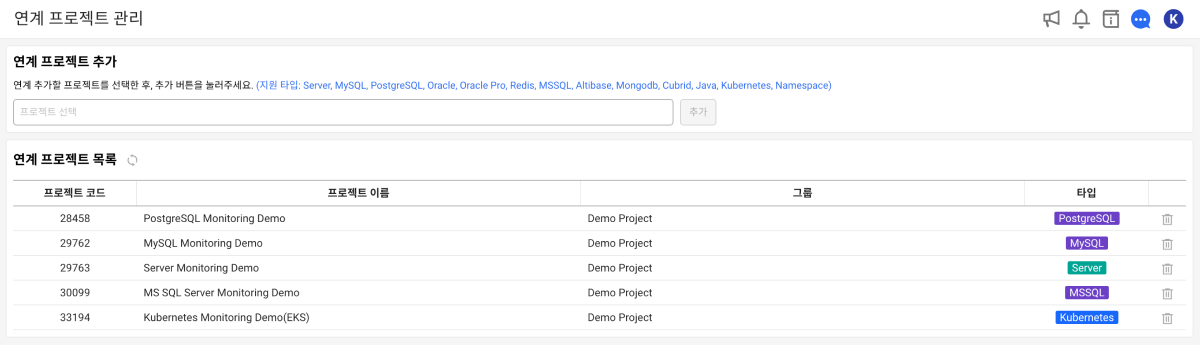
연계 프로젝트 관리 기능을 사용하면 제품 또는 장비 중심의 모니터링을 넘어 여러 프로젝트 간의 모니터링 데이터를 통합해 확인할 수 있습니다. 이는 애플리케이션, 데이터베이스 등 다양한 시스템 구성 요소들이 어떻게 상호 작용하는지 분석하는 데 유용합니다. 특히, 성능 저하가 발생했을 때 장비 문제인지 개별 애플리케이션 문제인지 신속하게 파악할 수 있어, 문제 해결 시간을 크게 단축시킬 수 있습니다. 연계 프로젝트 관리를 통해 사용자 시스템 단위에서 성능 데이터를 종합적으로 분석하고, 보다 가시적인 인사이트를 확보할 수 있습니다.
다음 동영상을 통해 자세한 내용을 확인할 수 있습니다.
시작하기 전 참고 사항
-
연계 프로젝트 기능을 지원하는 데이터베이스 플랫폼은 다음과 같습니다.
PostgreSQL, Oracle, MySQL, SQL Server, CUBRID, Altibase, Redis, MongoDB
-
연계 DB 세션 기능의 경우 Java 에이전트 2.2.33 버전 이상이 필요합니다. 해당 기능을 지원하는 데이터베이스 플랫폼은 다음과 같습니다.
PostgreSQL, Oracle, Oracle Pro, MySQL
권한 설정
Oracle 및 Oralce Pro 플랫폼의 경우 연계 프로젝트를 추가하기 위해서는 다음과 같은 권한 설정이 필요합니다.
grant select on sys.v_$session to DB접속계정;
# ex) grant select on sys.v_$session to petapp;
연계 프로젝트 추가하기
-
관리 > 연계 프로젝트 관리 메뉴로 이동하세요.
-
연계 프로젝트 추가 섹션에서 프로젝트 선택 입력란을 선택하세요.
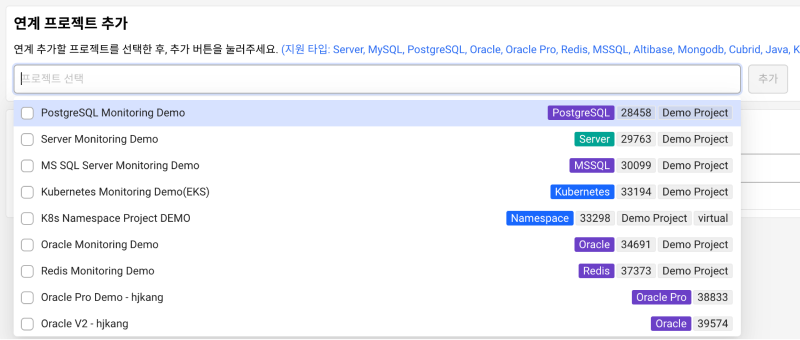
-
선택할 수 있는 프로젝트 목록이 표시되면 연계할 프로젝트를 선택하세요. 문자열을 입력해 일치하는 프로젝트를 검색할 수도 있습니다.
-
프로젝트를 하나 이상 선택한 다음 활성화된 추가 버튼을 선택하세요.
연계 프로젝트 목록에 선택한 프로젝트가 추가됩니다.
연계 프로젝트를 추가하기 위해서는 프로젝트 수정 권한이 필요합니다. 수정 권한이 있는 경우 연계 프로젝트 관리 메뉴에서 추가 버튼이 활성화됩니다.
에이전트 옵션 설정하기
데이터베이스 프로젝트와 연계 분석을 위해 다음과 같이 에이전트 설정 파일(whatap.conf)에 옵션을 설정해야 합니다. 또는 관리 > 에이전트 설정 메뉴에서 설정할 수 있습니다.
dbc_sid_enabled=true
hook_db_native_enabled=true
debug_dbc_sid_enabled=true
-
dbc_sid_enabled bool
기본값
falseSID 발급을 위한 옵션입니다. 연계 분석을 위해 값을
true로 설정하세요. 필수 옵션입니다. -
hook_db_native_enabled bool
기본값
false트랜잭션에서 사용하는 DB 종류를 추출하기 위한 옵션입니다. 연계 분석을 위해 값을
true로 설정하세요. 필수 옵션입니다. -
debug_dbc_sid_enabled bool
기본값
falseJava 에이전트 로그에 SID 관련 정보를 로깅하는 옵션으로 선택 옵션입니다.
관리 > 에이전트 설정
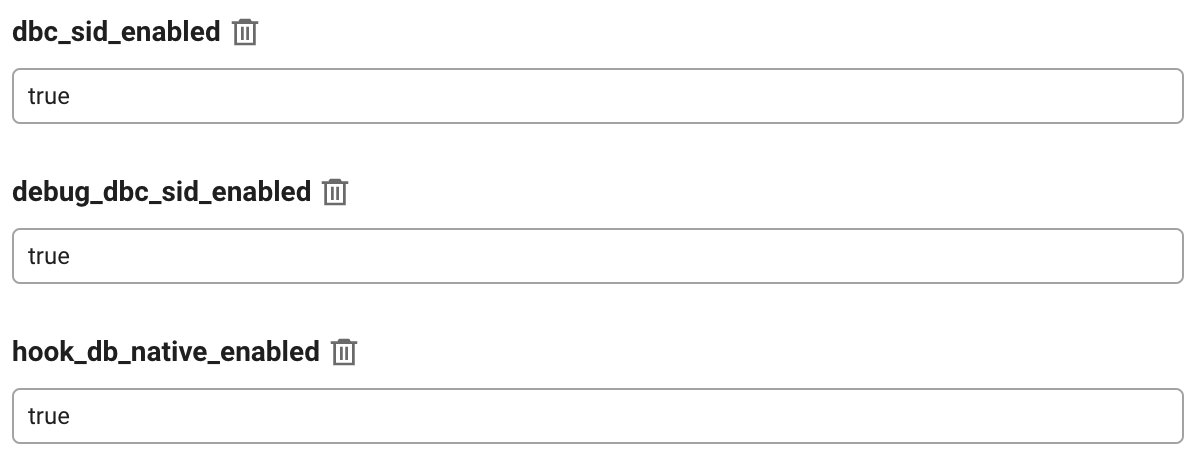
연계 프로젝트 지표 확인하기
추가한 연계 프로젝트와 관련한 지표는 다음 메뉴 경로에서 확인할 수 있습니다.
-
대시보드 > 애플리케이션 대시보드
-
대시보드 > 액티브 트랜잭션
-
분석 > 히트맵
애플리케이션 대시보드
애플리케이션 대시보드 메뉴에서는 다음 위젯을 통해서 연계 프로젝트를 확인할 수 있습니다.
- 액티브 트랜잭션 스피드
- 액티브 트랜잭션
- 히트맵
액티브 트랜잭션 스피드 / 액티브 트랜잭션 위젯
현재 진행 중인 트랜잭션과 연계된 데이터베이스의 SQL 성능을 조회할 수 있습니다. 대시보드 > 애플리케이션 대시보드 메뉴로 이동하세요.
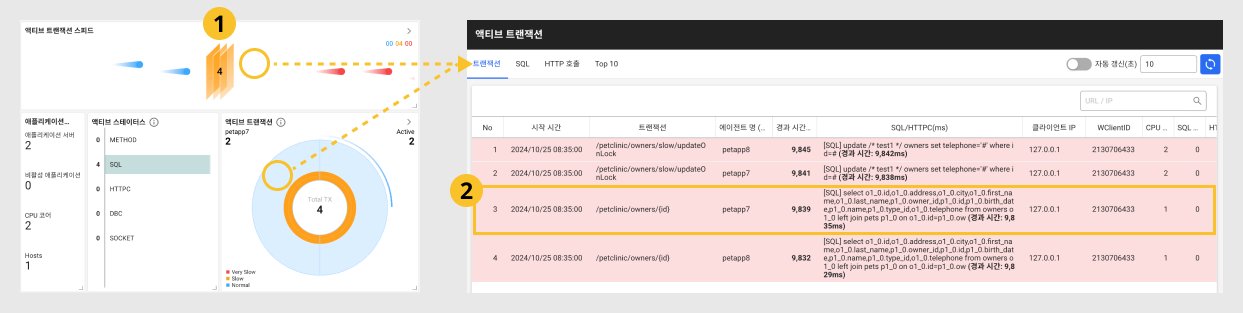
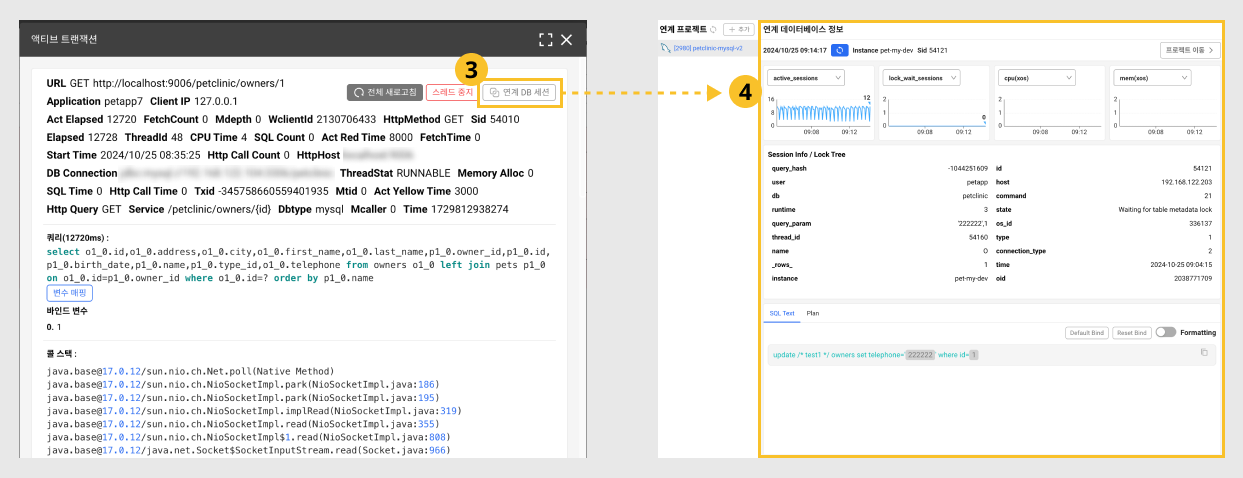
-
대시보드에서 액티브 트랜잭션 스피드 또는 액티브 트랜잭션 위젯의 차트 영역을 클릭하세요.
-
액티브 트랜잭션 창이 나타나면 트랜잭션 항목을 선택하세요.
-
트랜잭션 상세 정보 창이 나타나면 오른쪽 상단의 연계 DB 세션 버튼을 선택하세요.
-
연계 데이터베이스 정보 창이 나타나면 관련 지표를 확인하세요.
-
연계분석을 위해 등록한 데이터베이스 프로젝트의 DB가 현재 선택한 트랜잭션의 SQL을 실행한 경우에만, 트랜잭션 상세 정보 창에 연계 DB 세션 버튼이 표시됩니다.
-
연계 데이터베이스 정보 창에 대한 자세한 내용은 다음 문서를 참조하세요.
-
Java 에이전트 2.2.40 이전 버전에서는 액티브 트랜잭션 창에서 ThreadStat 값이 숫자 형식으로 표시됩니다. 문자 형식으로 표시하려면 Java 에이전트 2.2.40 버전 이상을 설치하세요.
-
이 기능을 지원하는 데이터베이스는 PostgreSQL, Oracle, Oracle Pro, MySQL 플랫폼입니다.
히트맵 위젯
과거 시점의 트랜잭션과 연계된 데이터베이스의 성능 지표를 조회할 수 있습니다. 대시보드 > 애플리케이션 대시보드 메뉴로 이동하세요.
DB Connection 스텝에서 확인하기
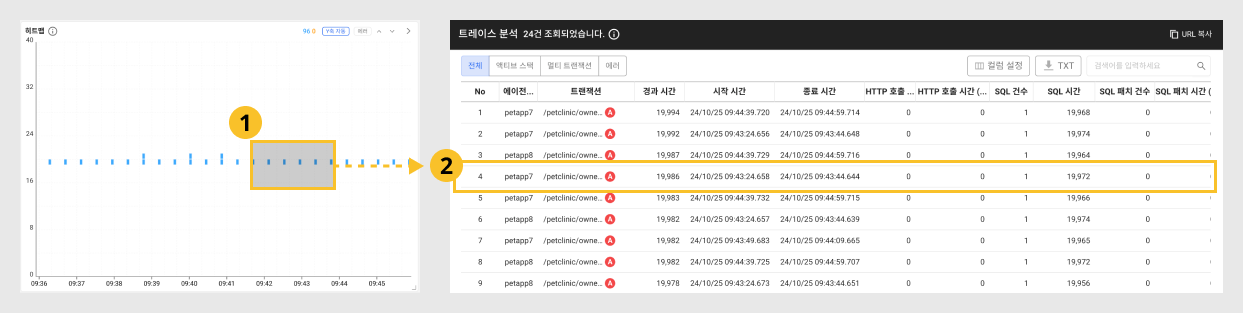
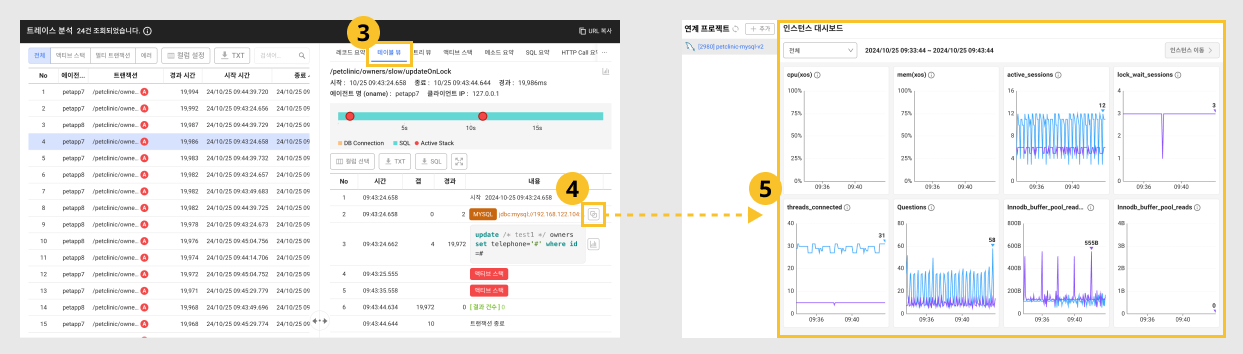
-
대시보드에서 히트맵 위젯의 차트 영역을 드래그하세요.
-
트레이스 분석 창이 나타나면 조회하길 원하는 트랜잭션 항목을 선택하세요.
-
트랜잭션 상세 정보가 오른쪽에 나타나면 테이블 뷰 탭을 선택하세요.
-
DB Connection 스텝에서
버튼을 선택하세요.
-
연계 프로젝트의 인스턴스 대시보드 창이 나타나면 관련 지표를 확인하세요.
SQL 스텝에서 확인하기
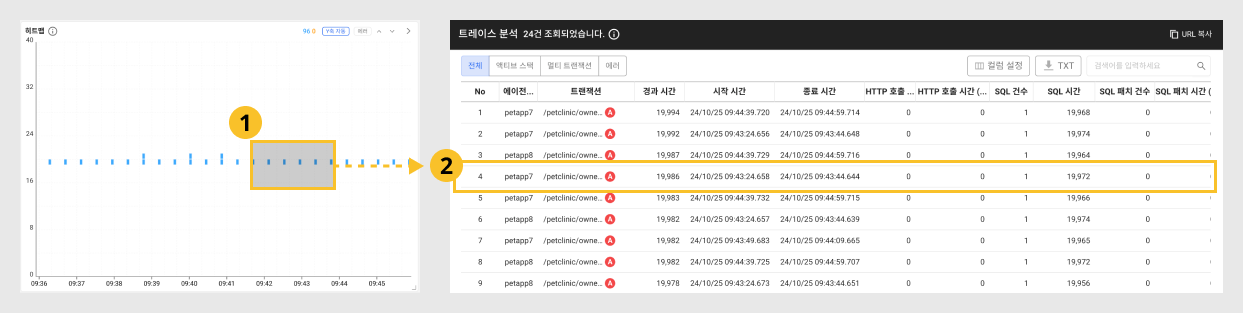
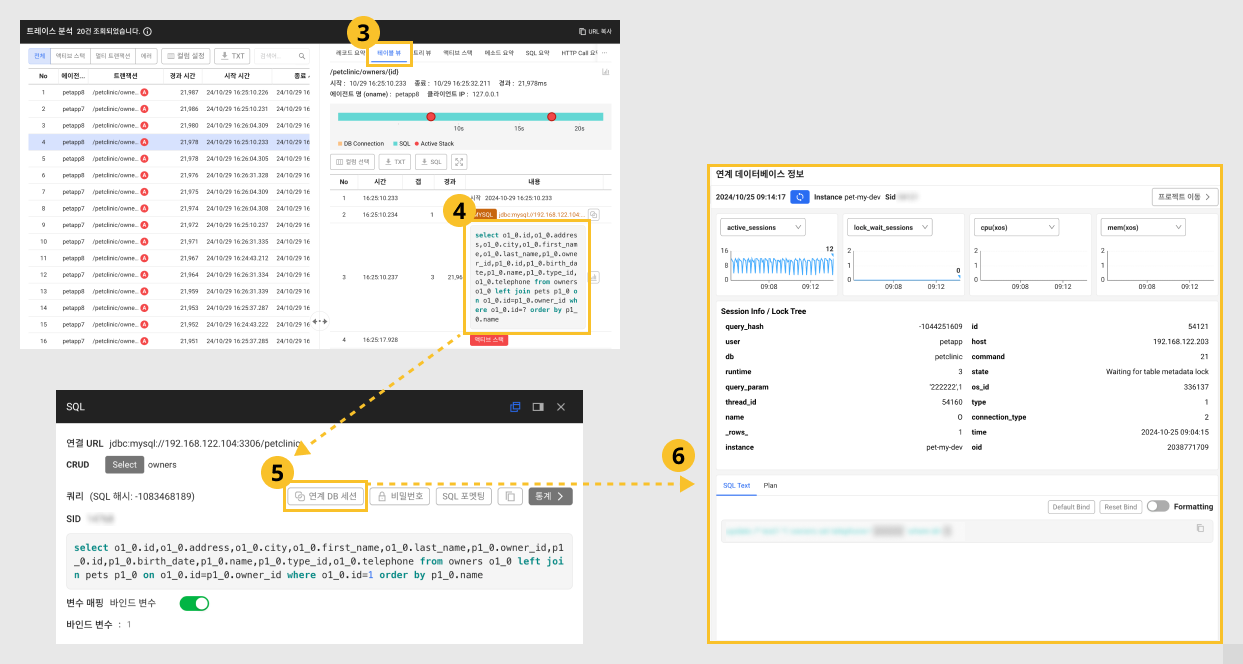
-
대시보드에서 히트맵 위젯의 차트 영역을 드래그하세요.
-
트레이스 분석 창이 나타나면 조회하길 원하는 트랜잭션 항목을 선택하세요.
-
트랜잭션 상세 정보가 오른쪽에 나타나면 테이블 뷰 탭을 선택하세요.
-
SQL 스텝에서 SQL 문을 선택하세요.
-
SQL 창이 나타나면 연계 DB 세션 버튼을 선택하세요.
-
연계 데이터베이스 정보 창이 나타나면 관련 지표를 확인하세요.
-
연계분석을 위해 등록한 데이터베이스 프로젝트의 DB가 현재 선택한 트랜잭션의 SQL을 실행한 경우에만, SQL 창에 연계 DB 세션 버튼이 표시됩니다.
-
연계 데이터베이스 정보 창에 대한 자세한 내용은 다음 문서를 참조하세요.
-
이 기능을 지원하는 데이터베이스는 PostgreSQL, Oracle, Oracle Pro, MySQL 플랫폼입니다.
-
PostgreSQL 플랫폼에서 액티브 세션 테이블의 PID 항목은 SID 항목과 같습니다.
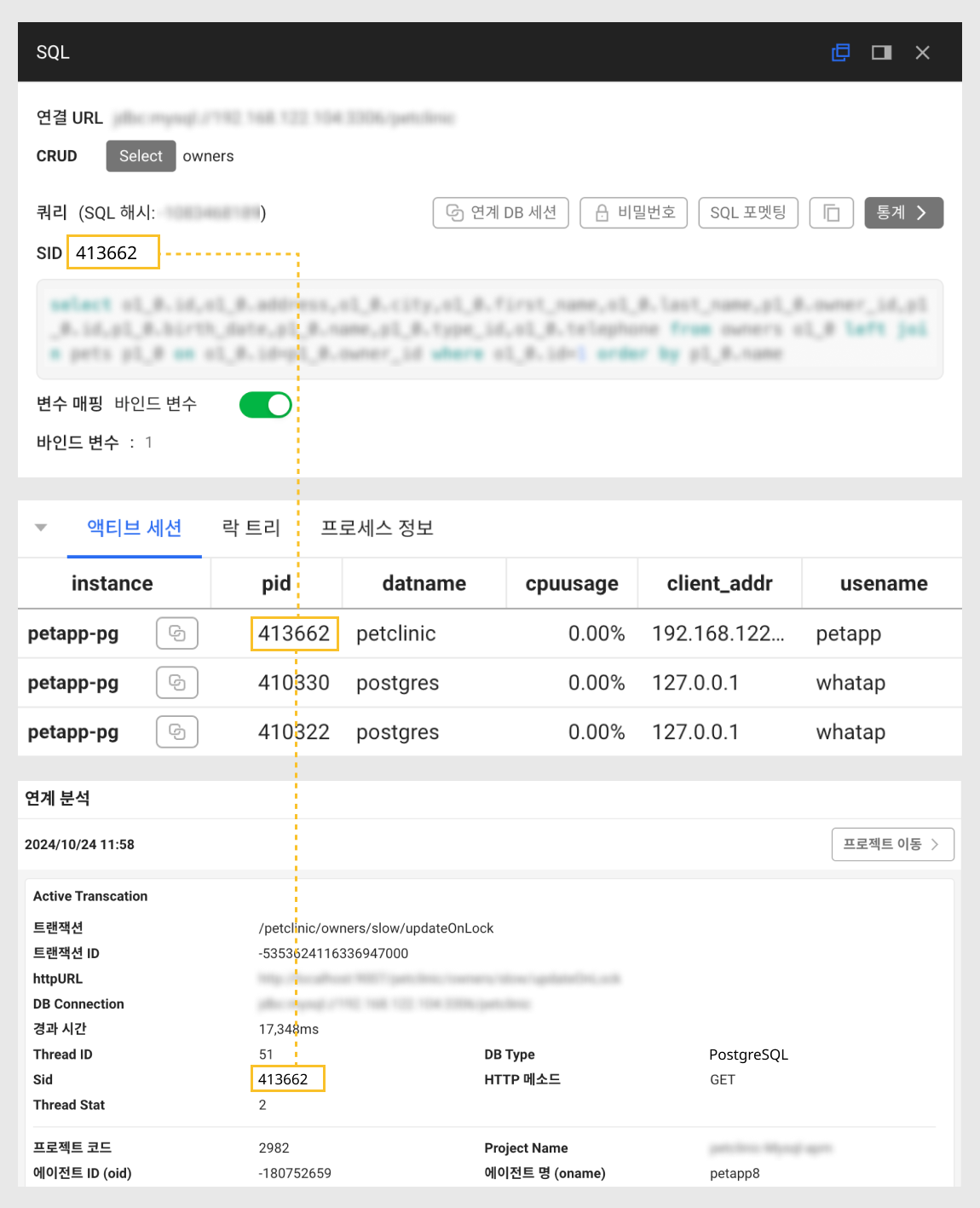
Java 에이전트 2.2.40 이전 버전에서는 액티브 트랜잭션 창에서 ThreadStat 값이 숫자 형식으로 표시됩니다. 문자 형식으로 표시하려면 Java 에이전트 2.2.40 버전 이상을 설치하세요.
액티브 트랜잭션
현재 진행 중인 트랜잭션과 연계된 데이터베이스의 SQL 성능을 조회할 수 있습니다. 대시보드 > 액티브 트랜잭션 메뉴로 이동하세요.
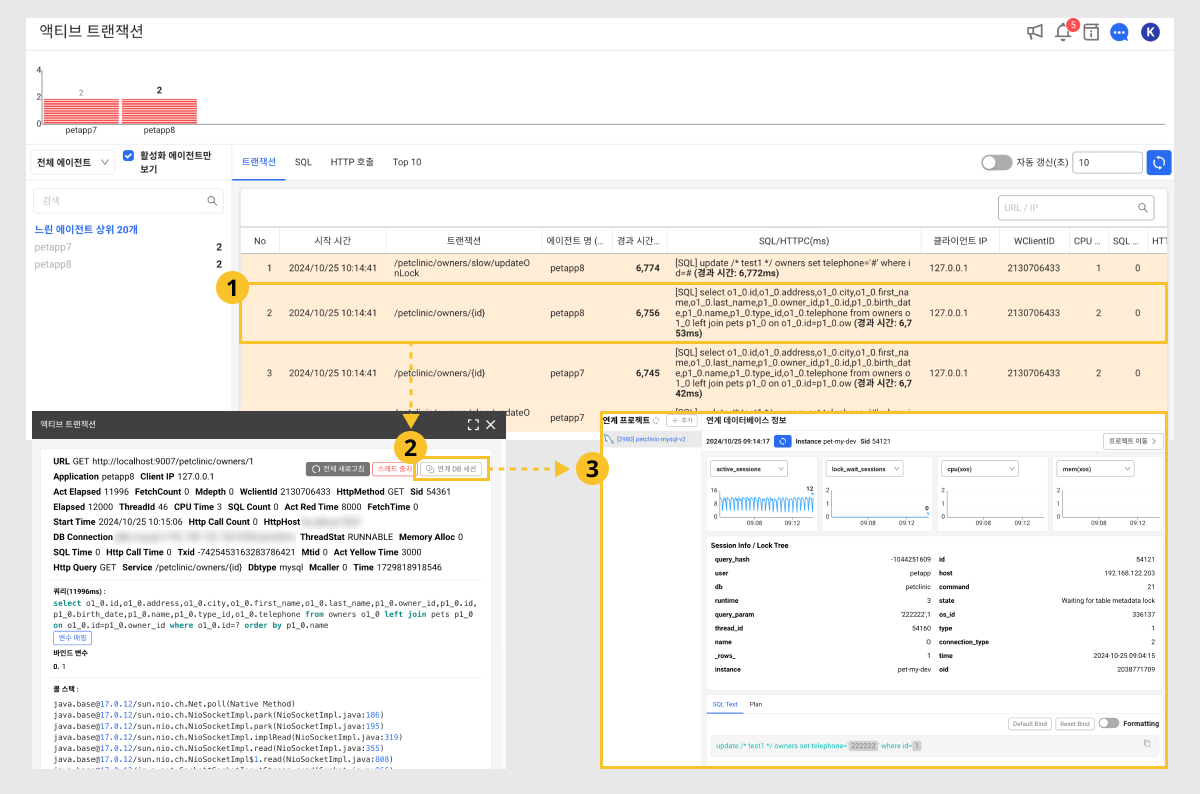
-
트랜잭션 목록에서 조회하길 원하는 트랜잭션 항목을 선택하세요.
-
액티브 트랜잭션 창이 나타나면 오른쪽 상단의 연계 DB 세션 버튼을 선택하세요.
-
연계 데이터베이스 정보 창이 나타나면 관련 지표를 확인하세요.
-
연계분석을 위해 등록한 데이터베이스 프로젝트의 DB가 현재 선택한 트랜잭션의 SQL을 실행한 경우에만, 액티브 트랜잭션 창에 연계 DB 세션 버튼이 표시됩니다.
-
연계 데이터베이스 정보 창에 대한 자세한 내용은 다음 문서를 참조하세요.
-
Java 에이전트 2.2.40 이전 버전에서는 액티브 트랜잭션 창에서 ThreadStat 값이 숫자 형식으로 표시됩니다. 문자 형식으로 표시하려면 Java 에이전트 2.2.40 버전 이상을 설치하세요.
-
이 기능을 지원하는 데이터베이스는 PostgreSQL, Oracle, Oracle Pro, MySQL 플랫폼입니다.
히트맵
트랜잭션을 조회하는 동안 연계된 프로젝트의 성능 지표를 함께 확인할 수 있습니다. 이 기능은 APM 프로젝트에서 트랜잭션을 분석할 때, 느린 SQL을 발견했을 경우 비슷한 여러 DB를 사용하는 환경에서 정확히 어느 DB에서 문제가 발생했는지 확인하기 어려운 상황에 유용합니다.
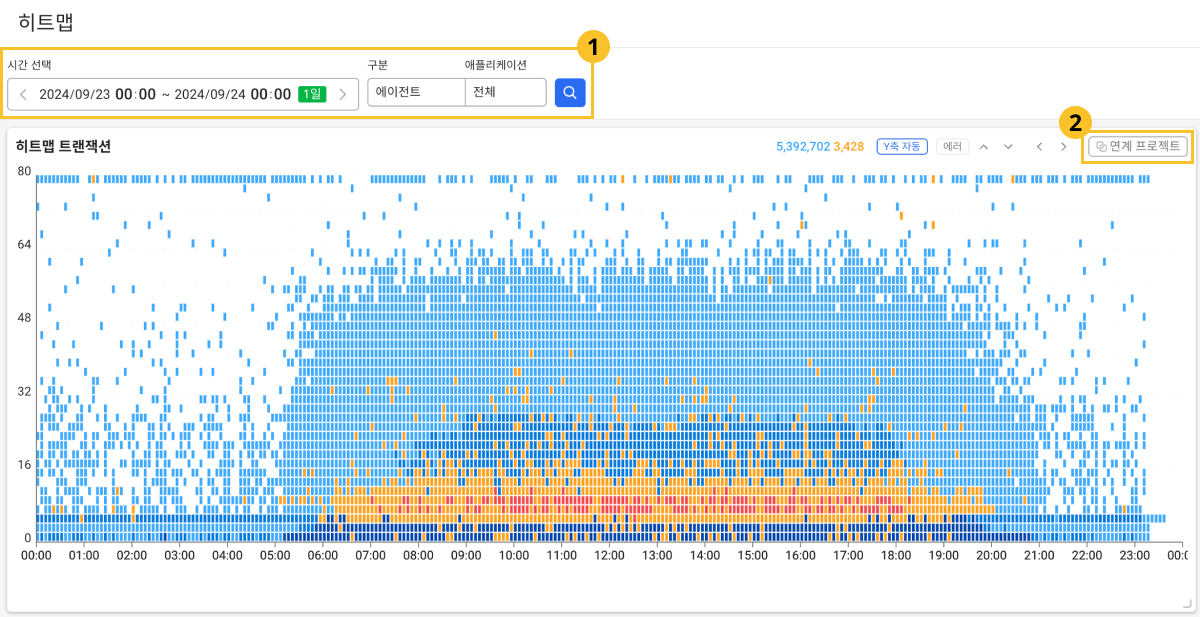
-
트랜잭션을 조회할 시간과 애플리케이션을 설정한 후
버튼을 선택하세요.
-
히트맵 트랜잭션 섹션에서 오른쪽 상단의 연계 프로젝트 버튼을 선택하세요.
-
연계 프로젝트의 지표를 확인할 수 있는 새창이 나타납니다.
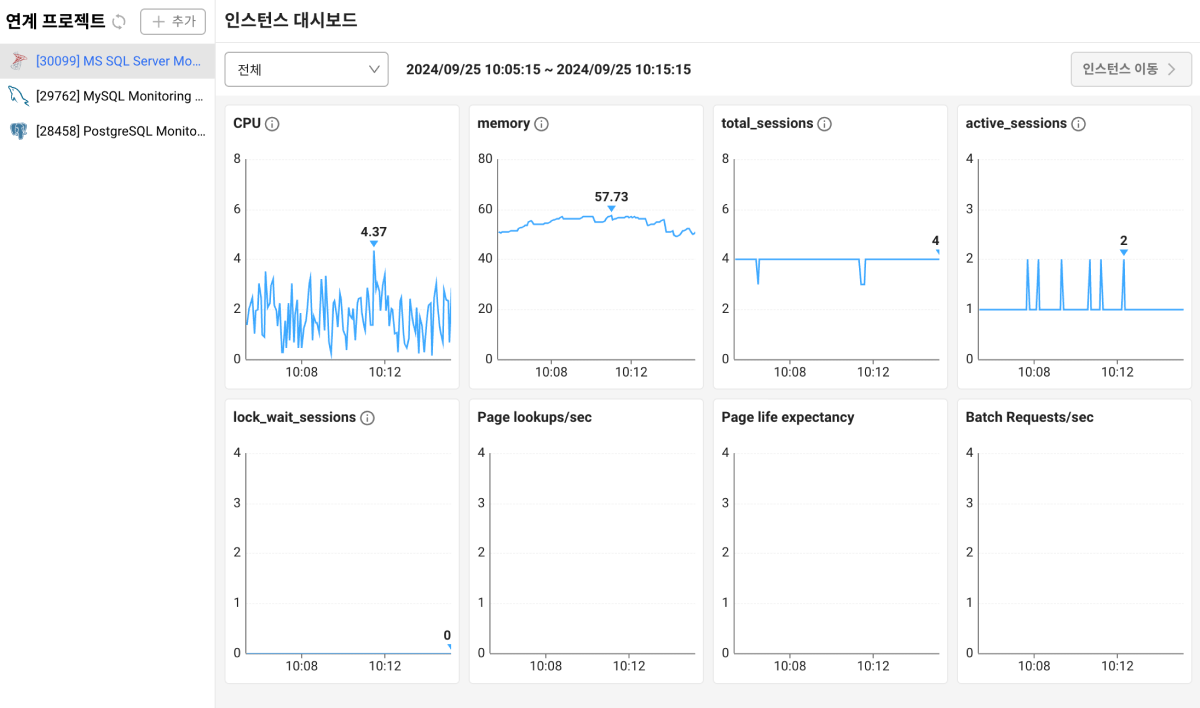
왼쪽 목록에서 연계 프로젝트를 선택하고 인스턴스 대시보드 섹션의 지표를 확인하세요.
인스턴스 대시보드 창에 대한 자세한 내용은 다음 문서를 참조하세요.
연계 데이터베이스 정보
연계 데이터베이스 정보에서는 애플리케이션에서 현재 진행 중인 트랜잭션과 연계된 데이터베이스의 SQL 성능을 확인할 수 있습니다.
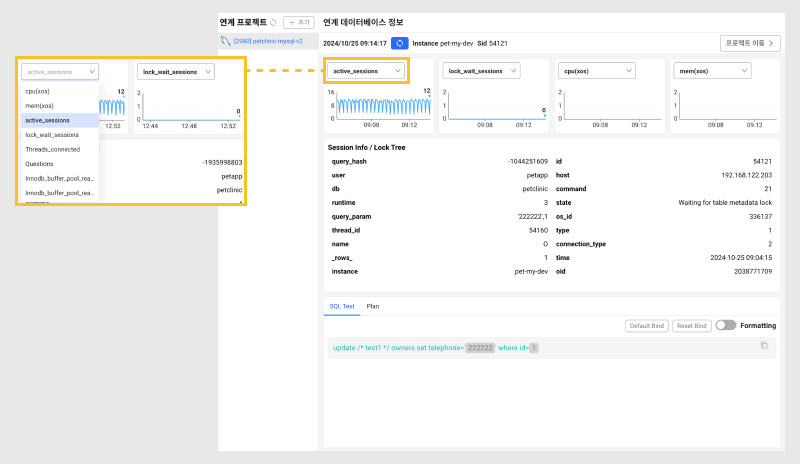
-
화면 상단의 차트에서는 데이터베이스의 주요 지표에 대한 차트를 제공합니다. 선택 상자를 선택해 다른 지표를 조회할 수도 있습니다.
-
Session Info / Lock Tree 섹션에서는 데이터베이스 세션과 관련한 다양한 세부 정보를 제공합니다.
Session Info / Lock Tree
-
query_hash: 실행 중인 SQL 쿼리의 고유 해시 값입니다.
-
user: 데이터베이스에 연결된 사용자 이름입니다.
-
db: 연결된 데이터베이스 이름입니다.
-
runtime: 해당 세션이 실행된 시간(밀리초 단위)입니다.
-
query_param: 쿼리에서 사용된 매개변수입니다.
-
thread_id: 이 세션과 연결된 스레드의 고유 식별자입니다.
-
name: 해당 세션과 관련된 이름입니다.
-
rows: 실행된 쿼리에서 처리된 행(row)의 수입니다.
-
state: 해당 세션의 상태입니다.
-
id: 현재 세션의 고유 식별자입니다.
-
host: 데이터베이스가 실행 중인 서버의 IP 주소입니다.
-
command: 현재 실행 중인 명령어 또는 작업을 나타냅니다.
-
os_id: 운영 체제에서 사용되는 해당 세션의 ID입니다.
-
type: 해당 세션의 유형입니다.
-
connection_type: 데이터베이스 연결의 유형입니다.
-
time: 해당 세션이 시작된 시간입니다.
-
oid: 해당 세션이 속한 인스턴스(에이전트)의 고유 ID입니다.
-
-
SQL Text 탭에서는 실행된 SQL 쿼리의 실제 내용을 확인할 수 있습니다.
-
Default Bind: 쿼리 문장에서 변수로 설정된 부분을 기본값으로 바인딩할 수 있습니다.
-
Reset Bind: 바인딩된 기본값을 해제하고 변수를 확인할 수 있습니다.
-
Formatting: SQL 쿼리문에 들여쓰기 및 포맷팅을 적용해 가독성을 높일 수 있습니다.
-
-
Plan: Plan 정보를 확인할 수 있습니다. DB Name, User Name, Password를 입력한 다음
버튼을 선택하세요.
인스턴스 대시보드
인스턴스 대시보드에서는 애플리케이션에서 실행되었던 트랜잭션과 연계된 데이터베이스의 주요 성능 지표를 확인할 수 있습니다.
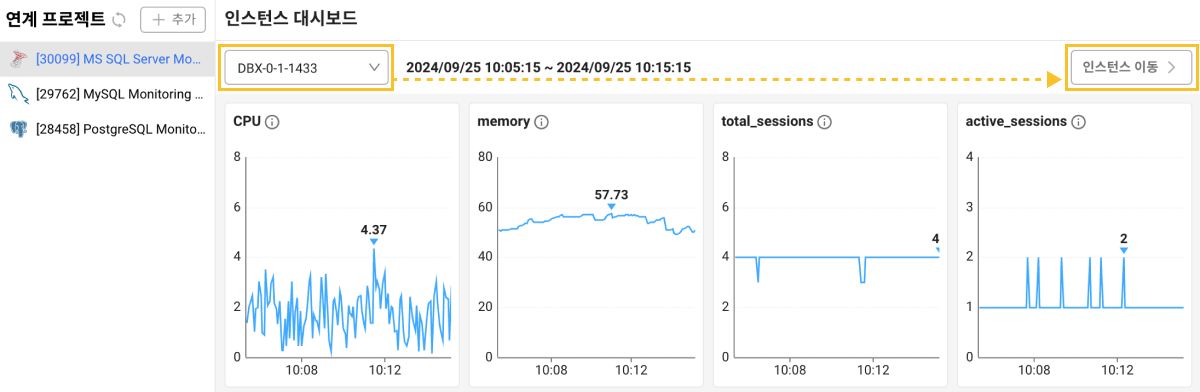
선택한 프로젝트의 대시보드 메뉴로 이동하려면 인스턴스를 선택한 후, 오른쪽 상단의 인스턴스 이동 버튼을 클릭하세요. 대시보드 > 인스턴스 모니터링 메뉴로 이동합니다.
-
히트맵 트랜잭션 섹션의 연계 프로젝트 버튼은 연계된 프로젝트가 있을 때만 표시됩니다. 연계 프로젝트 추가에 대한 자세한 내용은 다음 문서를 참조하세요.
-
왼쪽 연계 프로젝트 목록 상단의 추가 버튼을 선택해 프로젝트를 추가할 수 있습니다.
-
인스턴스 이동 버튼은 전체를 선택한 상태에서는 비활성화됩니다.

-
데이터베이스 상품 종류에 따라 분석 > 카운트 추이 메뉴로 이동할 수 있습니다.
연계 프로젝트 삭제하기
-
관리 > 연계 프로젝트 관리 메뉴로 이동하세요.
-
연계 프로젝트 목록 섹션에서 연계를 해제하려는 프로젝트를 삭제하려면 목록 가장 오른쪽의
버튼을 선택하세요.
-
확인 메시지가 나타나면 삭제 버튼을 선택하세요.
연계 프로젝트 목록 섹션에서 삭제한 프로젝트가 제외됩니다.